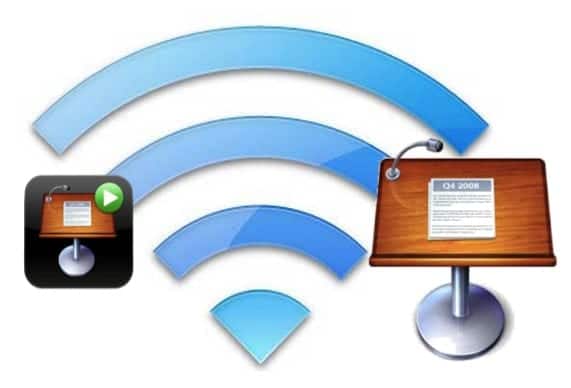
Keynote від Apple є прямим конкурентом Powerpoint від Microsoft. У цій публікації ми зупинимося на ньому та на додатку під назвою Лейтмотив Пульт дистанційного керування, щоб ми могли використовувати Keynote на своєму Mac, взаємодіючи з iPhone або iPod Touch.
Справа в тому, що для віддаленого управління Keynote, пульта Remote Keynote, нам потрібно скористатися мережею Wi-Fi, щоб мати можливість пов’язати пристрій з Mac, а не у всіх місцях, де ми презентуємо презентацію, є це тип мережі. Тому ми навчимо вас підключати обидва додатки, не маючи маршрутизатора.
Як ми вже обговорювали раніше, ми, безсумнівно, дійшли до місця, коли при спробі використовувати Keynote з Keynote Remote ми зрозуміли, що сигнал від існуючої мережі Wi-Fi надходить недостатньо енергії або взагалі не існує. Якщо ви ініціативні, ви зазвичай готуєтесь до матеріалів "в автономному режимі", а також передаєте слайди вручну за допомогою миші або за допомогою спеціального аксесуара типу Bluetooth. Однак існує ще одна можливість, а саме використання пульта дистанційного керування Keynote для iPhone або iPod Touch, який, крім того, що дозволяє нам переходити між слайдами, піде від нас побачити на екрані пристрою, який слайд проектується y переглянути примітки ведучого.
Проблема, яку ми матимемо, полягає в тому, що і Mac, і iPhone або iPod Touch повинні бути підключені до однієї мережі Wi-Fi, що унеможливлює сполучення обох пристроїв будь-яким іншим способом.
в для створення пари MacBook та Keynote Remote не потрібне з’єднання з Інтернетом, а мережа Wi-Fi, а для цього вам не потрібна маршрутизатор Wi-Fi, оскільки OS X дозволяє створити власну мережу Wi-Fi, в якій можна підключати свої пристрої. Для цього натисніть на піктограму Wi-Fi на системній панелі та натисніть Створити мережу.
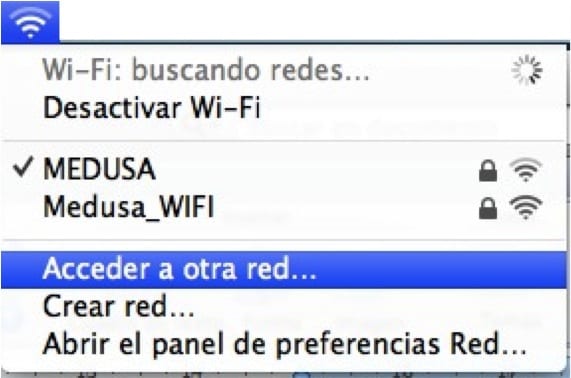
У вікні, що виходить, ми заповнюємо інформацію, яку він запитує, або просто залишаємо те, що виходить за замовчуванням. Пам'ятайте, що ви можете зашифрувати цей Wi-Fi у спадному меню "Безпека". Після створення мережі на MacBook, ми переходимо до iPhone або iPod Touch і підключатимемось до тієї мережі Wi-Fi, яку ми створили. Якщо ми встановили пароль, ми також повинні написати його, щоб він правильно підключився.
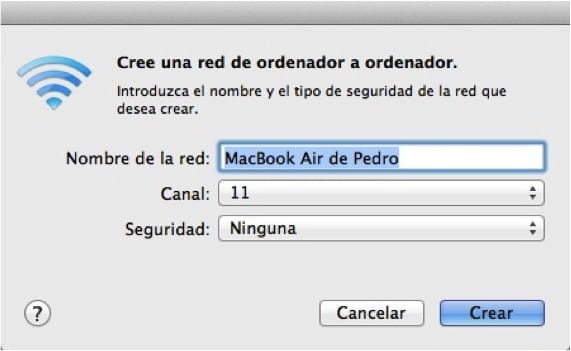
На даний момент ми вже маємо обидва пристрої, підключені до однієї мережі Wi-Fi, тож, коли ми почнемо процес зв’язування програми на iPhone або iPod Touch і в Основному Mac, ми побачимо, що цього разу ми можемо завершити процес і можливість керувати Keynote за допомогою пульта дистанційного керування Keynote.
Більше інформації - Apple продовжує запускати пропозиції про роботу для оновлення iWork
Джерело - Applesence
Я пов'язую це з bluetootho і вирішую